Lintas platform A udio V mengeluarkan lizer
oleh Karl Stavestrand
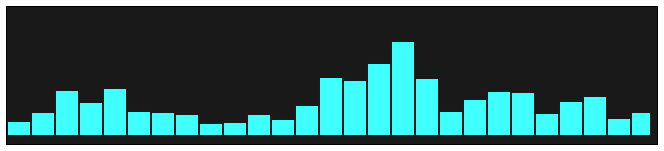
Video demo
Apa itu
Menginstal
Dari Sumber
Manajer paket
Menangkap audio
audio pulsa
kawat pipa
ALSA
MPD
Sndio
OSS
MENDONGKRAK
pemerasan
macOS
jendela
Berjalan melalui ssh
Pemecahan masalah
Penggunaan
Kontrol
Konfigurasi
Menggunakan cava di aplikasi lain
cavacore
Keluaran Mentah
Kontribusi
Cava adalah visualisator audio spektrum batang untuk terminal atau desktop (SDL).
bekerja pada:
Linux
FreeBSD
macOS
jendela
Program ini tidak dimaksudkan untuk penggunaan ilmiah. Itu ditulis agar terlihat responsif dan estetis ketika digunakan untuk memvisualisasikan musik.
Komponen yang diperlukan:
FFTW
libtool
pembuatan otomatis
autoconf-archive (diperlukan untuk menyiapkan OpenGL)
pkgconf
membangun-penting
iniparser
Komponen yang direkomendasikan:
Lib pengembangan salah satu kerangka audio ini, bergantung pada distro Anda:
ALSA
audio pulsa
kawat pipa
Portaudio
Sndio
MENDONGKRAK
Komponen opsional:
File pengembang SDL2
file dev ncursesw (dibundel dalam ncurses di arch)
Hanya FFTW, iniparser, dan alat build yang sebenarnya diperlukan untuk mengkompilasi CAVA, tetapi ini hanya akan memberi Anda kemampuan untuk membaca dari file fifo. Untuk menangkap audio langsung dari pipewire sistem Anda, diperlukan file pulseaudio, alsa, sndio, jack atau portaudio dev (tergantung pada sistem audio apa yang Anda gunakan).
Ncurses dapat digunakan sebagai metode keluaran alternatif jika Anda memiliki masalah dengan metode default. Tapi itu tidak diperlukan.
Semua persyaratan dapat diinstal dengan mudah di semua distro besar:
FreeBSD
pkg install autoconf autoconf-archive automake fftw3 iniparser jackit libglvnd libtool pkgconf psftools sdl2 sndio
Selain itu, jalankan perintah berikut di FreeBSD sebelum membangun:
export CFLAGS="-I/usr/local/include" export LDFLAGS="-L/usr/local/lib"
Debian/Ubuntu:
sudo apt install build-essential libfftw3-dev libasound2-dev libpulse-dev libtool automake autoconf-archive libiniparser-dev libsdl2-2.0-0 libsdl2-dev libpipewire-0.3-dev libjack-jackd2-dev pkgconf
Linux Agung:
pacman -S base-devel fftw alsa-lib iniparser pulseaudio autoconf-archive pkgconf
openSUSE:
zypper install alsa-devel fftw3-devel libpulse-devel libtool autoconf-archive pkgconf
fedora:
dnf install alsa-lib-devel fftw3-devel pulseaudio-libs-devel libtool autoconf-archive iniparser-devel pkgconf
macOS:
Instal homebrew terlebih dahulu jika Anda belum melakukannya:
/usr/bin/ruby -e "$(curl -fsSL https://raw.githubusercontent.com/Homebrew/install/master/install)"
Kemudian instal prasyarat:
brew install fftw libtool automake autoconf-archive pkgconf portaudio iniparser
Lokasi instalasi paket Homebrew berbeda antara Intel Mac dan Apple Silicon Mac. Oleh karena itu, perintahnya akan sedikit berbeda. Anda dapat mengetahui tipe yang Anda miliki di sini
Untuk kedua mesin, jalankan perintah berikut untuk memperbaiki macOS tidak menemukan libtool:
export LIBTOOL=`which glibtool` export LIBTOOLIZE=`which glibtoolize` ln -s `which glibtoolize` /usr/local/bin/libtoolize
Perhatikan bahwa nama file mungkin sedikit berbeda tergantung pada versinya, tetapi direktorinya harus sama.
Selain itu, jalankan perintah berikut di Apple Silicon Mac sehingga ./configure dapat menemukan paket Homebrew:
export LDFLAGS="-L/opt/homebrew/lib" export CPPFLAGS="-I/opt/homebrew/include"
Instruksi Intel Mac diuji pada macOS Big Sur.
Instruksi Apple Silicon diuji pada macOS Ventura.
jendela:
lihat readme terpisah di folder cava_win .
Pertama-tama clone repo ini dan cd ke dalamnya, lalu jalankan:
./autogen.sh ./configure make
Jika Anda telah menginstal komponen yang direkomendasikan, namun tidak ingin menggunakannya (mungkin jika membuat biner pada satu mesin untuk digunakan pada mesin lain), maka fitur terkait dapat dinonaktifkan selama konfigurasi (lihat konfigurasikan --help untuk detailnya).
Untuk windows ada file solusi VS di folder cava_win .
Instal cava ke default /usr/local :
make install
Atau Anda dapat mengubah PREFIX , misalnya:
./configure --awalan=PREFIX
make uninstall
Semua sumber instalasi khusus distro mungkin kedaluwarsa. Silakan periksa versi sebelum melaporkan masalah apa pun di sini.
pkg install cava
Pengguna Tumbleweed memiliki cava di repo mereka. Mereka cukup menggunakan:
zypper in cava
Pengguna Leap perlu menambahkan repositori multimedia:apps terlebih dahulu:
zypper ar -f obs://multimedia:apps/openSUSE_Leap_42.2 multimedia
Jika anda menggunakan versi lain ganti saja openSUSE_Leap_42.2 dengan openSUSE_13.2 , sesuaikan dengan versi anda.
Cava tersedia di Fedora 26 dan lebih baru. Anda dapat menginstal Cava dengan menjalankan:
dnf install cava
Cava ada di AUR.
pacaur -S cava
sudo apt install cava
Harshal Sheth telah menambahkan CAVA ke PPA-nya, dapat diinstal dengan:
add-apt-repository ppa:hsheth2/ppa apt update apt install cava
cava ada di minuman rumahan.
brew install cava
Pastikan Anda telah menginstal file dev pulseaudio dan cava tersebut telah dibuat dengan dukungan pulseaudio (seharusnya otomatis jika file dev ditemukan).
Jika Anda beruntung, yang harus Anda lakukan hanyalah menjalankan cava.
Jika tidak terjadi apa-apa, Anda mungkin harus menggunakan sumber yang berbeda dari sumber default. Defaultnya mungkin juga mikrofon Anda. Lihat file konfigurasi untuk bantuan.
Mengatur
method = pipewire
Sumber defaultnya adalah auto dan kemungkinan besar adalah keluaran yang Anda pilih saat ini. Jika Anda menjalankan wireplumber, Anda dapat menggunakan wpctl untuk mendapatkan object.path atau object.serial perangkat yang diinginkan untuk divisualisasikan.
misalnya
source = alsa:pcm:3:front:3:playback
Mengatur
method = alsa
di file konfigurasi.
ALSA bisa jadi sulit karena tidak ada cara asli untuk mengambil audio dari suatu output. Jika Anda ingin menangkap audio langsung dari output (bukan hanya mikrofon atau line-in), Anda harus membuat antarmuka loopback ALSA, lalu mengeluarkan audio secara bersamaan ke loopback dan antarmuka normal Anda.
Untuk membuat antarmuka loopback cukup jalankan:
sudo modprobe snd_aloop
Semoga aplay -l Anda sekarang berisi antarmuka loopback.
Untuk membuatnya tetap ada saat boot, tambahkan baris snd-aloop ke "/etc/modules". Agar tidak dimuat sebagai kartu suara pertama, tambahkan baris options snd-aloop index=1 ke "/etc/modprobe.d/alsa-base.conf", ini akan memuatnya di '1'. Anda dapat mengganti '1' dengan apa pun yang paling masuk akal dalam pengaturan audio Anda.
Memutar audio melalui antarmuka Loopback memungkinkan cava menangkapnya, namun tidak akan ada suara di speaker Anda. Untuk memutar audio pada antarmuka loopback dan antarmuka sebenarnya, Anda harus menggunakan multi saluran ALSA.
Lihat contoh file yang disertakan example_files/etc/asound.conf tentang cara menggunakan multi saluran. Saya dapat membuat ini berfungsi dengan kartu suara HDA Intel PCH, tetapi saya tidak beruntung dengan USB DAC.
Baca selengkapnya tentang metode ALSA di sini.
Jika Anda mengalami masalah dengan metode alsa di Rasberry PI, coba aktifkan mmap dengan menambahkan baris berikut ke /boot/config.txt dan reboot:
dtoverlay=i2s-mmap
@reluekiss, dapat membuat cava berfungsi dengan dmix. Lihat contoh konfigurasi di example_files/etc/asound_dmix.conf dan edisi 534.
Tambahkan baris ini di mpd:
audio_output {
type "fifo"
name "my_fifo"
path "/tmp/mpd.fifo"
format "44100:16:2"
} Batalkan komentar dan ubah metode input menjadi fifo di file konfigurasi.
Jalur fifo dapat ditentukan dengan parameter source .
Saya mengalami masalah dengan sinkronisasi (visualisator berada di depan suara). Mengurangi buffer ALSA di mpd memperbaikinya:
audio_output {
type "alsa"
name "My ALSA"
buffer_time "50000" # (50ms); default is 500000 microseconds (0.5s)
}Mengatur
method = sndio
Sndio adalah kerangka audio yang digunakan pada OpenBSD, tetapi juga tersedia di FreeBSD, NetBSD dan Linux. Sejauh ini hanya diuji pada FreeBSD, tapi mungkin sangat mirip pada sistem operasi lain. Contoh berikut menunjukkan cara mengatur CAVA untuk sndio di FreeBSD (silakan baca bagian OSS untuk penjelasan lebih mendalam tentang berbagai perangkat suara pcmX dan perangkat audio /dev/dspX yang terkait dalam contoh ini).
$ kucing /dev/sndstat Perangkat yang terpasang: pcm0: <Realtek ALC1220 (Analog Belakang)> (putar/rekam) default pcm1: <Realtek ALC1220 (Mikrofon Analog Depan)> (rekam) pcm2: <audio USB> (putar/rekam) Tidak ada perangkat yang dipasang dari ruang pengguna.
Sndio beroperasi pada deskriptor perangkat. Secara umum untuk setiap perangkat audio /dev/dspX terdapat deskriptor perangkat mentah rsnd/X sndio yang sesuai. Dalam contoh ini ada rsnd/0 , rsnd/1 dan rsnd/2 (mereka tidak terdaftar di /dev , sndio menggunakan deskriptor ini untuk mengakses perangkat audio terkait secara internal). Sndio juga menangani deskriptor perangkat default implisit, yang bertindak seperti symlink ke deskriptor perangkat mentah yang sesuai dengan perangkat audio default /dev/dsp . Dalam contoh ini ia bertindak seperti symlink ke rsnd/0 karena perangkat audio default /dev/dsp symlink ke /dev/dsp0 . Sndio juga mengevaluasi variabel lingkungan AUDIODEVICE dan AUDIORECDEVICE . Jika salah satu dari ini disetel ( AUDIORECDEVICE menimpa AUDIODEVICE jika keduanya disetel) dan program sadar sndio mencoba membuka deskriptor perangkat default atau deskriptor perangkat yang tidak ditentukan, maka program akan menggunakan deskriptor perangkat yang ditentukan dalam variabel lingkungan.
Sekarang untuk memvisualisasikan input mikrofon di CAVA, nilai source dalam file konfigurasi harus diatur ke deskriptor audio yang sesuai:
source = default # default; symlink to rsnd/0 in this example; AUDIORECDEVICE and AUDIODEVICE evaluation source = # unspecified device descriptor; same as default above source = rsnd/0 # for the pcm0 mic on the rear source = rsnd/1 # for the pcm1 mic on the front source = rsnd/2 # for the pcm2 mic on the USB headset
Dengan source = default seseorang dapat mengalihkan visualisasi pada baris perintah tanpa mengubah file konfigurasi lagi:
$ AUDIODEVICE=rsnd/0 cava $ AUDIODEVICE=rsnd/1 jumlah $ AUDIODEVICE=rsnd/2 cava
Sndio tidak dapat merekam audio yang diputar hanya dengan deskriptor perangkat mentah, yaitu suara dari pemutar musik atau browser yang diputar di speaker stereo eksternal melalui rsnd/0 tidak divisualisasikan dalam CAVA. Agar ini berfungsi, server sndio harus dimulai dan sub-perangkat pemantauan harus dibuat. Contoh berikut menunjukkan cara memulai server dan membuat sub-perangkat pemantauan snd/0 dari rsnd/0 dan kemudian memulai CAVA dengan AUDIODEVICE menunjuk ke sub-perangkat pemantauan baru:
$ sndiod -f rsnd/0 -m main,sen $ AUDIODEVICE=snd/0 cava
Beralih antara speaker dan headset USB:
$ sndiod -f rsnd/2 -m play,mon -s usb -f rsnd/0 -m play,mon -s speaker $ AUDIODEVICE=snd/usb cava $ AUDIODEVICE=snd/speaker cava
Konsultasikan halaman manual sndiod(8) untuk informasi lebih lanjut mengenai konfigurasi dan startup server sndio.
Mengatur
method = oss
Sistem audio yang digunakan pada FreeBSD adalah Open Sound System (OSS). Contoh berikut menunjukkan cara men-setup CAVA untuk OSS di FreeBSD:
$ kucing /dev/sndstat Perangkat yang terpasang: pcm0: <Realtek ALC1220 (Analog Belakang)> (putar/rekam) default pcm1: <Realtek ALC1220 (Mikrofon Analog Depan)> (rekam) pcm2: <audio USB> (putar/rekam) Tidak ada perangkat yang dipasang dari ruang pengguna.
Sistem ini memiliki tiga perangkat suara pcm , pcm0 , pcm1 dan pcm2 . pcm0 berhubungan dengan jack output analog di bagian belakang, di mana speaker stereo eksternal dicolokkan, dan jack input analog, di mana seseorang dapat menyambungkan mikrofon. Karena merangkum keduanya, output dan input, maka ditandai sebagai play/rec . Ini juga ditetapkan sebagai perangkat suara default . pcm1 berhubungan dengan jack input analog lain untuk mikrofon di sisi depan dan ditandai rec . Headset USB dengan mikrofon terintegrasi dicolokkan ke port USB dan sistem telah membuat perangkat suara pcm2 dengan kemampuan play/rec untuknya.
Secara umum untuk setiap perangkat pcmX terdapat perangkat audio /dev/dspX yang sesuai. Dalam contoh ini ada /dev/dsp0 , /dev/dsp1 dan /dev/dsp2 (sistem membuatnya saat diperlukan, mereka tidak terdaftar melalui ls /dev jika saat ini tidak digunakan). Sistem juga membuat /dev/dsp implisit, yang bertindak seperti symlink ke perangkat audio default , dalam contoh ini ke /dev/dsp0 .
Sekarang untuk memvisualisasikan input mikrofon di CAVA, nilai source dalam file konfigurasi harus disetel ke perangkat audio yang sesuai:
source = /dev/dsp # default; symlink to /dev/dsp0 in this example source = /dev/dsp0 # for the pcm0 mic on the rear source = /dev/dsp1 # for the pcm1 mic on the front source = /dev/dsp2 # for the pcm2 mic on the USB headset
OSS tidak dapat merekam audio keluar sendiri, yaitu suara dari pemutar musik atau browser yang diputar pada speaker stereo eksternal melalui /dev/dsp0 tidak divisualisasikan dalam CAVA. Solusinya adalah dengan menggunakan Virtual OSS. Ia dapat membuat perangkat audio virtual dari perangkat audio yang sudah ada, khususnya dapat membuat perangkat audio loopback dari /dev/dsp0 dan dari sana audio yang diputar dapat dimasukkan ke dalam CAVA:
$doas pkg install virtual_oss $ doas virtual_oss -r44100 -b16 -c2 -s4ms -O /dev/dsp0 -R /dev/null -T /dev/sndstat -l dsp.cava $ kucing /dev/sndstat Perangkat yang terpasang: pcm0: <Realtek ALC1220 (Analog Belakang)> (putar/rekam) default pcm1: <Realtek ALC1220 (Mikrofon Analog Depan)> (rekam) pcm2: <audio USB> (putar/rekam) Perangkat yang diinstal dari ruang pengguna: dsp.cava: <Virtual OSS> (putar/rekam)
Itu menciptakan perangkat loopback virtual /dev/dsp.cava dari /dev/dsp0 . Sekarang audio divisualisasikan dalam CAVA dengan source = /dev/dsp.cava di file konfigurasi. Program pemutaran harus memiliki konfigurasi untuk menggunakan perangkat /dev/dsp.cava . Untuk program yang tidak memungkinkan, misalnya yang selalu menggunakan /dev/dsp , ganti -l dsp.cava dengan -l dsp . Virtual OSS dapat dikonfigurasi dan dimulai sebagai layanan di FreeBSD.
Mengatur
method = jack
JACK Audio Connection Kit (JACK) adalah API server suara profesional yang tersedia di beberapa sistem operasi, misalnya FreeBSD dan Linux.
CAVA adalah klien JACK dengan nama klien dasar cava dan mematuhi perilaku mulai dan berhenti server standar, yaitu CAVA memulai server JACK jika tidak ada yang berjalan dan variabel lingkungan JACK_START_SERVER ditentukan, dalam hal ini server juga berhenti ketika semua klien telah keluar. source dalam file konfigurasi CAVA menentukan nama server JACK yang coba disambungkan oleh CAVA. Nilai defaultnya adalah default , yang juga merupakan nama server JACK default. Nilainya boleh kosong, dalam hal ini berarti default . Oleh karena itu, tiga entri berikut ini setara:
; source = default source = default source =
Satu pengecualian adalah kombinasi entri source kosong dan variabel lingkungan JACK_DEFAULT_SERVER . Jika variabel lingkungan didefinisikan, misalnya export JACK_DEFAULT_SERVER=foo , maka entri berikut ini setara:
source = foo source =
Konsultasikan halaman manual jackd(1) untuk informasi lebih lanjut mengenai konfigurasi dan startup server JACK.
CAVA membuat port input tipe audio terminal (jadi tidak ada dukungan MIDI). Port ini dapat terhubung ke port output klien JACK lainnya, misalnya terhubung ke port output pemutar musik dan CAVA akan memvisualisasikan musik. Saat ini CAVA mendukung hingga dua port input, yaitu mendukung mono dan stereo. Jumlah port input dapat dikontrol melalui opsi channels di bagian input file konfigurasi:
channels = 1 # one input port, mono channels = 2 # two input ports, stereo (default)
Nama pendek port ini adalah M untuk mono, dan L dan R untuk stereo. Nama lengkap port input menurut nama klien dasar adalah cava:M untuk mono, dan cava:L dan cava:R untuk stereo.
Opsi autoconnect mengontrol strategi koneksi untuk port CAVA ke port klien lain:
autoconnect = 0 # don't connect to other ports automatically autoconnect = 1 # only connect to other ports during startup autoconnect = 2 # reconnect to new ports regularly (default)
Strategi koneksi otomatis memindai port input terminal fisik, yaitu perangkat audio sebenarnya yang mengeluarkan suara, dan menerapkan koneksi yang sama ke port CAVA. Dengan cara ini CAVA memvisualisasikan audio yang diputar dari klien JACK secara default.
Untuk mengontrol dan mengelola koneksi antara port CAVA dan port program klien lainnya, terdapat program manajemen koneksi untuk JACK. Beberapa pengelola koneksi terkenal dengan antarmuka pengguna grafis adalah QjackCtl dan Cadence. Paket JACK sendiri sering kali dilengkapi dengan alat CLI. Tergantung pada sistem operasinya, mungkin perlu menginstalnya secara terpisah, misalnya di FreeBSD:
$ doas pkg install jack-contoh-alat
Di antara alat-alat tersebut adalah program jack_lsp dan jack_connect . Kedua alat ini cukup untuk membuat daftar dan menghubungkan port pada baris perintah. Contoh berikut menunjukkan cara mengatur koneksi dengan alat ini:
$ jack_lsp sistem: capture_1 sistem: capture_2 sistem: pemutaran_1 sistem: pemutaran_2 cava:L moc: keluaran0 moc: keluaran1 cava:R
Daftar ini menunjukkan semua nama port lengkap yang tersedia saat ini. Ini sesuai dengan dua klien JACK eksternal, cava dan moc , dan satu system klien JACK internal . Jenis dan koneksi aktif saat ini antar port dapat dicantumkan dengan sakelar -p dan -c untuk jack_lsp . Untuk menghubungkan port CAVA dan MOC, jack_connect digunakan:
$ jack_connect cava:L moc:output0 $ jack_connect cava:R moc:output1
Sekarang CAVA memvisualisasikan audio keluar dari MOC.
pemerasan adalah salah satu dari beberapa klien perangkat lunak yang tersedia untuk Logitech Media Server. Squeezelite dapat mengekspor data audionya sebagai memori bersama, yang digunakan modul input ini. Sesuaikan saja konfigurasi Anda:
method = shmem source = /squeezelite-AA:BB:CC:DD:EE:FF
di mana AA:BB:CC:DD:EE:FF adalah alamat MAC pemeras (periksa GUI Web LMS (Pengaturan>Informasi) jika tidak yakin). Catatan: pemerasan harus dimulai dengan tanda -v untuk mengaktifkan dukungan visualisator.
Catatan: Cava tidak ditampilkan dengan benar dalam terminal macOS default. Untuk mencapai tampilan optimal, instal Kitty. Berhati-hatilah karena Anda mungkin mengalami masalah yang disajikan di #109; Namun, hal itu dapat diatasi dengan ini.
Musik Latar Belakang
Instal Musik Latar yang menyediakan antarmuka loopback secara otomatis. Setelah diinstal dan dijalankan, cukup edit konfigurasi Anda untuk menggunakan antarmuka ini dengan portaudio:
method = portaudio source = "Background Music"
Bunga Suara
Soundflower juga berfungsi untuk membuat antarmuka loopback. Gunakan Audio MIDI Setup untuk mengonfigurasi antarmuka virtual yang mengeluarkan audio ke speaker Anda dan antarmuka loopback, dengan mengikuti resep ini. Dengan membuat perangkat multi-output, Anda kehilangan kemampuan untuk mengontrol volume pada keyboard Anda. Oleh karena itu, kami merekomendasikan aplikasi Musik Latar Belakang yang masih memberi Anda kontrol keyboard.
Kemudian edit konfigurasi Anda untuk menggunakan antarmuka ini dengan portaudio:
method = portaudio source = "Soundflower (2ch)"
Harus menangkap audio dari perangkat keluaran default secara otomatis.
Untuk menjalankan melalui ssh ke monitor eksternal, arahkan output ke /dev/console :
~# ./cava <> /dev/console >&0 2>&1
keluar dengan ctrl+z lalu jalankan 'bg' agar tetap berjalan setelah Anda logout.
(Anda harus menjadi root untuk mengalihkan ke konsol. Sudo sederhana saja tidak cukup: Jalankan sudo su terlebih dahulu.)
Edisi paling mirip #399. Pengaturan lokal perlu diatur dengan benar agar cava dapat berfungsi.
Ini adalah masalah umum pada pipewire. Coba solusi yang dijelaskan di sini
Ini mungkin masalah font, atau spasi baris yang diaktifkan di emulator terminal. Cobalah untuk mengubah font atau menonaktifkan spasi baris.
Karena grafiknya hanya berdasarkan karakter, coba kecilkan ukuran fontnya.
Beberapa emulator terminal lambat. Cava akan terlihat paling baik di terminal berbasis GPU seperti kitty atau alacritty. Anda juga dapat mencoba memperbesar ukuran font
Jika Anda menjalankan cava di TTY (seperti ctrl+alt+F2) program akan mengubah font menjadi cava.psf yang disertakan (sebenarnya "unifont" yang sedikit dimodifikasi).
Pada font konsol sepertinya hanya 256 karakter Unicode yang didukung, mungkin karena font tersebut adalah font bitmap. Saya tidak dapat menemukan font dengan karakter Unicode 2581-2587 (blok 1/8 - 7/8 digunakan di bagian atas setiap bilah untuk meningkatkan resolusi).
Jadi di cava.psf , karakter 1-7 sebenarnya digantikan oleh karakter Unicode 2581-2587. Saat cava keluar, ia mengubah font kembali. Jika cava keluar secara tidak normal dan Anda melihat bahwa 1-7 digantikan oleh sebagian blok, ubah saja fontnya dengan setfont .
Sebenarnya, setfont seharusnya mengembalikan font default, tapi ini biasanya tidak disetel. Saya belum menemukan cara lain untuk mendapatkan font saat ini. Jadi cava menyetel font ke "Lat2-Fixed16" saat terputus. Semua distro besar harus memilikinya. Ini akan kembali ke font default Anda saat reboot.
Konsole tidak mendukung hal ini. #194
Usage : cava [options] Visualize audio input in terminal. Options: -p path to config file -v print version
Keluar dengan ctrl+c atau q.
Jika cava berhenti secara tidak terduga atau dimatikan secara paksa, echo harus diaktifkan secara manual dengan stty -echo .
| Kunci | Keterangan |
|---|---|
| atas / bawah | meningkatkan/menurunkan sensitivitas |
| kiri / kanan | menambah/mengurangi lebar batang |
| f / b | mengubah warna latar depan/latar belakang |
| R | Muat ulang konfigurasi |
| C | Muat ulang warna saja |
| q atau CTRL-C | Keluar dari CAVA |
Pada versi 0.4.0 semua opsi dilakukan di file konfigurasi, tidak ada lagi argumen baris perintah!
Secara default, file konfigurasi dibuat saat peluncuran pertama di $XDG_CONFIG_HOME/cava/config atau $HOME/.config/cava/config , tetapi cava juga dapat dibuat untuk menggunakan file lain dengan opsi -p .
Mengirimkan sinyal SIGUSR1 kepada cava, akan memaksa cava memuat ulang file konfigurasinya. Jadi, ini berperilaku seolah-olah pengguna menekan r di terminal. Seseorang mungkin mengirim sinyal SIGUSR1 menggunakan pkill atau killall . Misalnya:
$ pkill -USR1 cava
Demikian pula, mengirimkan sinyal SIGUSR2 ke cava hanya akan memuat ulang warna dari file konfigurasi, sama dengan menekan c di terminal. Ini sedikit lebih cepat daripada memuat ulang seluruh konfigurasi karena pemrosesan audio tidak perlu diinisialisasi ulang.
$ pkill -USR2 cava
Contoh cara kerja equalizer:
[eq] 1=0 2=1 3=0 4=1 5=0
[eq] 1=2 2=2 3=1 4=1 5=0.5
Mesin pemrosesan inti di cava telah dipecah menjadi perpustakaan terpisah cavacore . Lihat CAVACORE.md untuk detailnya.
Anda juga dapat menggunakan keluaran Cava untuk program lain dengan menggunakan mode keluaran mentah, yang akan menulis data batang ke STDOUT yang dapat disalurkan ke proses lain. Informasi lebih lanjut tentang opsi ini didokumentasikan dalam contoh file konfigurasi.
Contoh skrip titik awal yang berguna yang ditulis dengan python yang menggunakan data mentah dapat ditemukan di sini.
Harap baca CONTRIBUTING.md sebelum membuka permintaan penarikan.
Berkat:
CelestialWalrus
anko
hidup lebih baik
untuk kontribusi besar dalam pengembangan awal proyek ini.
Terima kasih juga kepada dpayne yang telah mengetahui cara menemukan nama sink default pulseaudio.